Z uporabo funkcij e-poštnega seznama, lahko na spletno stran dodajate obrazce za prijavo na e-novice, pošiljate e-mail sporočila seznamu zbranih e-mailov ali rekrutirate člane, ki bi radi dostopali do članskega dela (zaklenjenega dela) vaše spletne strani.
Ustvarite lahko nešteto e-poštnih seznamov, ki jim lahko nato pošiljate e-novice, ponudbe, dostop do zaklenjenih vsebin, skratka z njimi lahko počnete karkoli želite. Edina omejitev tukaj je, da v e-mail sporočilo, ki ga pošiljate določenemu seznamu, ne morete dodajati slik ali HTML kode, kar pomeni, da so v tem primeru sporočila zgolj tekstovne narave.
Kako dodati e-poštni seznam?
Za dostop do upravljanja e-poštnih seznamov, kliknite na nadzorno ploščo (v desnem zgornjem kotu) in izberite Poštni seznami.
Odprlo se bo okno, v katerem lahko ustvarite nov poštni seznam, izdelate e-mail sporočilo in si ogledate dnevnik prejšnjih pošiljanj. Za sedaj so ta polja še v sivi barvi, čim boste dodali svoj prvi poštni seznam, pa se bodo omogočila.
Za dodajanje novega poštnega seznama kliknite na gumb Nov poštni seznam 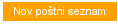 .
.
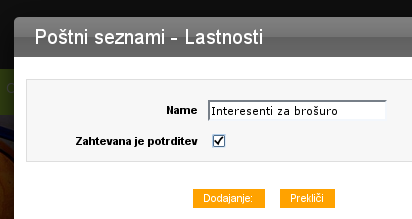
Izberite Ime poštnega seznama in določite možnost potrditve. V primeru, da za vpis v poštni seznam zahtevate potrditev (vstavite kljukico), bodo obiskovalci, ki so vpisali svoj e-mail naslov, v njihov e-mail prejeli tudi sporočilo za potrditev tega vpisa. S tem se boste izognili e-mailom, ki nimajo svojega pravega lastnika ali pa sploh ne obstajajo.
Zatem ko ste dodali nov poštni seznam, se bo ta pojavil v oknu za nastavitve poštnih seznamov, takot kot to vidite spodaj.
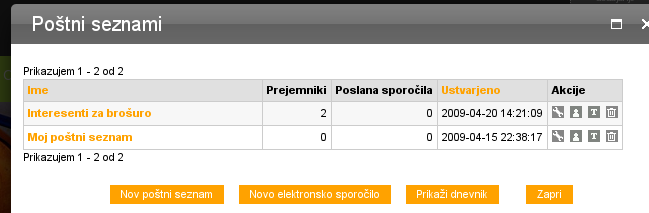
Tukaj pravtako lahko vidite: koliko članov ima določen seznam, koliko e-mail sporočil ste jim poslali in natančneje kdaj je bil določeni seznam ustvarjen.
Če želite na nek poštni seznam poslati novo sporočilo, kliknite na gumb  Novo elektronsko sporočilo . Če pri tem označite še možnost za dodajanje odjavne povezave, se bo ta avtomatično pojavila na dnu vsakega novega sporočila, ki naj bi ga poslali na celoten seznam.
Novo elektronsko sporočilo . Če pri tem označite še možnost za dodajanje odjavne povezave, se bo ta avtomatično pojavila na dnu vsakega novega sporočila, ki naj bi ga poslali na celoten seznam.
Za ogled vseh že poslanih e-mail sporočil, kliknite na gumb Prikaži dnevnik. Pri tem lahko vidite tudi, ali je bilo predhodno sporočilo že poslano, ali pa je še vedno v procesu pošiljanja.
Prikaži dnevnik. Pri tem lahko vidite tudi, ali je bilo predhodno sporočilo že poslano, ali pa je še vedno v procesu pošiljanja.
V glavnem meniju lahko dostopate tudi do nastavitev za vsak e-mail seznam posebej, ročno dodajate nove e-mail naslove, spreminjate prijavna sporočila in pa tudi brišete prazne ali neobstoječe sezname.
- Za nastavitve poštnega seznama, kliknite na ikono
 Uredi, ki se nahaja na desni strani. Tukaj lahko spremenite ime seznama in omogočite ali onemogočite morebitno potrditev e-mail naslova.
Uredi, ki se nahaja na desni strani. Tukaj lahko spremenite ime seznama in omogočite ali onemogočite morebitno potrditev e-mail naslova. - Za ogled seznama prijavljenih prejemnikov, kliknite na gumb
 Prikaži prejemnike. Tukaj lahko dodajate ali brišete prejemnike z vašega seznama. Do tega seznama lahko dodstopate tudi če kliknete na ime določenega seznama.
Prikaži prejemnike. Tukaj lahko dodajate ali brišete prejemnike z vašega seznama. Do tega seznama lahko dodstopate tudi če kliknete na ime določenega seznama. - Za urejanje prednastavljene potrditve vpisa v poštni seznam in pozdravnih sporočil, ki jih pošiljate obiskovalcem, ki so vpisali svoj e-mail naslov, klknite na ikono
 Uredi sporočila vpisanim prejemnikom poštnega seznama. Določate lahko e-naslov, s katerega se pošilja e-mail ter kodiranje, ki omogoča pošiljanje sporočil v formatu, prilagojenem Slovenščini.
Uredi sporočila vpisanim prejemnikom poštnega seznama. Določate lahko e-naslov, s katerega se pošilja e-mail ter kodiranje, ki omogoča pošiljanje sporočil v formatu, prilagojenem Slovenščini. - V sporočila lahko vstavljate tudi posebna polja (wildcards), ki nato, na sistemskem nivoju, v sporočilo generirajo določeno informacijo. Če v sporočilo dodate $name, $site, $confirm_url in $unsubscribe_url, se bo v sporočilo avtomatično generiralo ime poštnega seznama, naslov spletne strani, povezava za potrditev vpisa na poštni seznam ter povezava za odjavo s poštnega seznama.
- Za izbris poštnega seznama uporabite gumb
 Izbriši poštni seznam. Pri tem bodite pozorni na to, da se na ta poštni seznam, ki ga želite izbrisati ne sme navezovati nobena povezava znotraj obrazcev ali urejevalnika obrazcev. Šele ko na poštni seznam ne vodi nobena obstoječa povezava več, lahko ta seznam izbrišete.
Izbriši poštni seznam. Pri tem bodite pozorni na to, da se na ta poštni seznam, ki ga želite izbrisati ne sme navezovati nobena povezava znotraj obrazcev ali urejevalnika obrazcev. Šele ko na poštni seznam ne vodi nobena obstoječa povezava več, lahko ta seznam izbrišete.
Kako na spletno stran dodati obrazec za e-poštni seznam?
Seznam e-mail naslovov, lahko začnete ustvarjati šele, ko ste na spletno stran že dodali tudi obrazec za poštni seznam. Šele takrat se bodo obiskovalci lahko začeli prijavljati na vaše e-novice, pošiljanje ponudbe, nagradno igro, ipd. Do takrat jih lahko vnašate izključno samo ročno.
Za dodajanje obrazca za izdelavo poštnega seznama v zgornjem levem meniju klknite (v desnem zgornjem kotu administracije) na Nova vsebina > Več > Prijava na novice. Zeleni kvadrati bodo nakazali področja, kamor lahko vstavite obrazec. Kliknite na področje, kamor želite dodati obrazec, nakar se vam bo odprlo okno z nastavitvami poštnega obrazca.
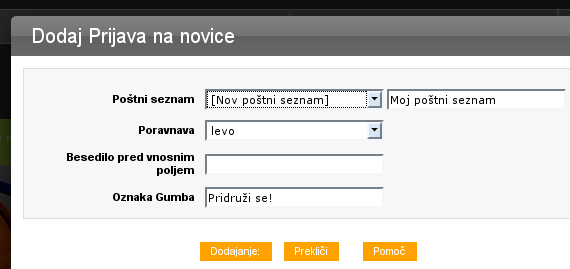
V padajočem meniju Poštni seznam, izberite poštni seznam, na katerega naj bi se prijavljali obiskovalci spletne strani. Če poštnega seznama še nimate, kliknite v polje Moj poštni seznam in vpišite ime poštnega seznama. To ime poštnega seznama se bo pojavljalo povsod, kjer vam bo sistem Spletnik dovoljeval uporabo poštnih seznamov (obrazci, forum, blog, ...).
Poravnava uravnava pozicijo obrazca za prijavo na e-novice na vaši spletni strani.
V besedilo pred vnosnim poljem lahko vpišete tekst, ki se bo pojavil pred obrazcem za prijavo (predpono)...npr. "Vpišite vaš e-mail naslov", "Za prejemanje e-novic vpišite vaš e-mail naslov" "Če želite prejeti našo ponudbo, vpišite vaš e-mail naslov"."
Oznaka gumba je polje, kamor vpišete tekst, ki se bo nahajal na prijavnem gumbu. Torej "Prijavite se!", "Pošlji!", "Oddaj e-mail", ipd.
Od vseh teh možnosti je obvezna le izbira poštnega seznama, torej prvo polje.
Pritisnite Dodaj in ustvarili boste obrazec za prijavo na vaš e-mail seznam. Delovanje obrazca preverite z vpisom vašega e-maila. Saj veste, pred končno objavo je priporočljivo, da vsako stvar še stestirate.
Kakšne so napredne možnosti obrazca za prijavo na e-novice?
Z uporabo poštnih seznamov, lahko v vašo spletno stran vpeljete tudi področje omejeno za člane. Torej če želite nekomu priviligirati dostop do neke vsebine na spletni strani (plačljiva vsebina, samo za poslovne partnerje, samo za člane, ipd.), lahko pri tem uporabite že obstoječe poštne sezname. Za vsako podstran posebej, lahko v lastnostih strani dostop do strani omogočite samo določenemu seznamu.
Enako lahko dostop omejite tudi do določenih galerij slik, področij za datoteke, ipd.
V posebnih možnostih v lastnostih strani, lahko določate tudi, da član nekega seznama (s katerim ste v nadzoru dostopa omogočili dostop samo članom tega seznama) na svoj e-mail prejme obvestilo v primeru osveževanja strani.
 Izdelava spletnih strani že od 99 €
Izdelava spletnih strani že od 99 €